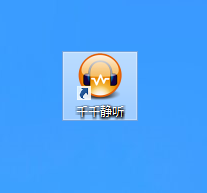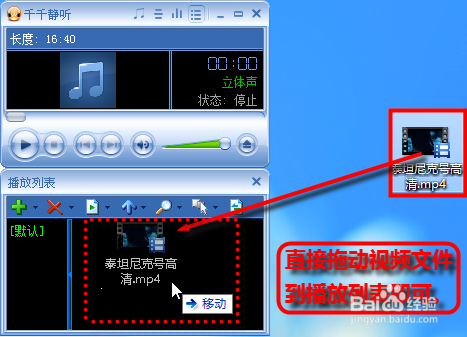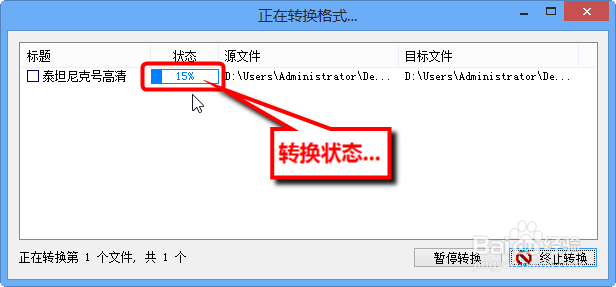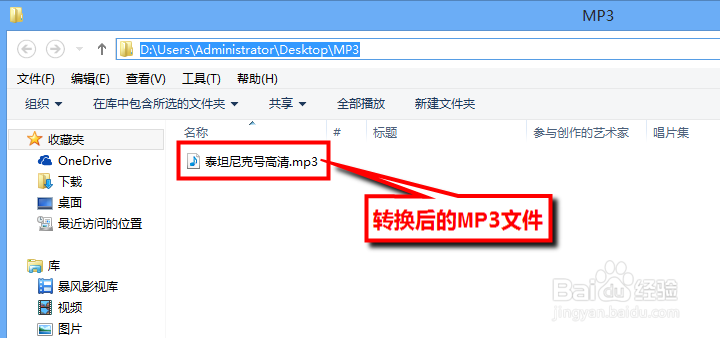教如何将视频转换成音频之“千千静听”篇
1、下载安装并运行“千千静听”V6.0(注:此为老版本,新版本改名为百度音乐了,个人还是比较喜欢千千静听的界面)
2、找到要转换成音频的视频文件:
3、直接拖动该视频文件到千千静听的播放列表中
4、然后右击文件视频文件,在弹出的菜单中选择“转换格式”
5、在弹出的“转换格式”窗口中选择【转出格式】,在此用默认设置即可;在【目标文件夹】中豹肉钕舞设置要输出的文件位置,之后点击【立即转换】就开始转换了...
6、这是【正在转换格式...】的窗口,我们只需要等待就可以了
7、转换完成后我们在目标文件夹中就可以找到转换后的文件了,如下图:
8、最后,我们可以通过【文件属性】来设置新转换的音频文件的标签了,在此就不多做介绍了。
声明:本网站引用、摘录或转载内容仅供网站访问者交流或参考,不代表本站立场,如存在版权或非法内容,请联系站长删除,联系邮箱:site.kefu@qq.com。
阅读量:94
阅读量:36
阅读量:81
阅读量:38
阅读量:74